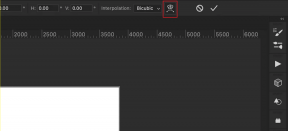8 viisi Hulu edasiliikumise tõrke parandamiseks – TechCult
Miscellanea / / April 06, 2023
Hulu on Ameerika voogedastusteenus, mis käivitati 2007. aastal. Lühikese aja jooksul on sellest oma kvaliteetse sisu tõttu saanud üks kuulsamaid voogedastusteenuse pakkujaid. Saate vaadata uudiseid, spordialasid, otsesündmusi ja palju muud. Kasutajad kurdavad aga sageli Hulu edasiliikumise tõrke üle. Kui teil on sama probleem, olete õiges kohas. Selles artiklis räägime teile, kuidas Hulu ei saa edasi- ega tagasi kerida. Seega jätkake lugemist, et sellest teada saada.

Sisukord
- Kuidas parandada Hulu edasiliikumise tõrget
- Põhilised tõrkeotsingu meetodid
- 1. meetod: oodake Hulu serveri tööaega
- 2. meetod: Interneti-ühenduse tõrkeotsing
- 3. meetod: logige Hulusse uuesti sisse
- 4. meetod: värskendage Hulu
- 5. meetod: tühjendage Hulu vahemälu failid
- 6. meetod: värskendage Android OS-i
- 7. meetod: installige Hulu uuesti
- 8. meetod: võtke ühendust Hulu toega
Kuidas parandada Hulu edasiliikumise tõrget
Enne tõrkeotsingu alustamist arutleme, miks Hulu kiire edasiliikumise tõrge ilmneb. On mitmeid põhjuseid, miks Hulu ei saa edasi- ega tagasi kerida. Vaatame neid lühidalt allpool:
- Serveri katkestus
- Kehv internetiühendus
- Rakenduse aegunud versioon
- Rikutud rakenduse vahemälu
- Androidi ja Hulu rakenduse ühilduvusprobleem
Kui neid probleeme ei lahendata, ei saa te filmi Hulus edasi kerida. Seetõttu võite proovida allpool kirjeldatud tõrkeotsingu meetodeid.
Põhilised tõrkeotsingu meetodid
Need lihtsad ja tõhusad meetodid võivad tõrke parandada ega võta palju teie väärtuslikku aega. Nii et alustame.
1. Taaskäivitage nutitelefon
See on suurepärane viis parandamiseks, mida ei saa edasi ega tagasi kerida Hulu. Nutitelefoni taaskäivitamiseks lugege antud juhiseid.
Märge: Sammud sooritati edasi Samsung Galaxy S21 5G.
1. Vajutage ja hoidke oma nutitelefoni võimsus ja helitugevuse vähendamine nupud.
2. Lõpuks puudutage nuppu Taaskäivita seadme taaskäivitamiseks.

2. Sundige Hulu taaskäivitama
Kui väljute rakendusest Hulu, võivad mõned funktsioonid taustal töötada. Seega peate rakenduse kõigi taustafunktsioonide sulgemiseks sundima oma nutitelefoni Hulu taaskäivitama. Sama toimingud on loetletud allpool:
1. Esiteks puudutage nuppu Seaded.

2. Nüüd kerige alla ja puudutage nuppu Rakendused.

3. Siin puudutage Hulu.
4. Puudutage nuppu Sundpeatus.
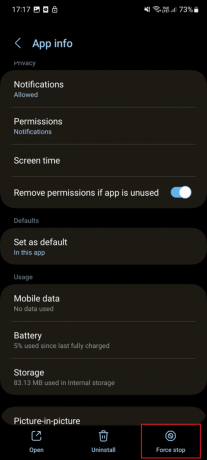
5. Nüüd puudutage Okei.
6. Lõpuks puudutage nuppu Hulu Rakenduse ikoon oma Android-telefoni avalehel.
Kontrollige, kas see lahendab Hulu edasiliikumise tõrkeprobleemi.
Loe ka: Parandage, et Hulu nutiteleris ei tööta
1. meetod: oodake Hulu serveri tööaega
Kui Hulu server on maas, ei saa te midagi, mida proovite, parandada, kuna Hulu ei saa kiiresti edasi ega tagasi kerida. Nii et kõigepealt kontrollige Hulu serveri olek. Kui see on maas, peate ootama, kuni server töötab. Kuid kui serveril ei ole seisakuid, peaksite proovima muid tõrkeotsingu meetodeid.
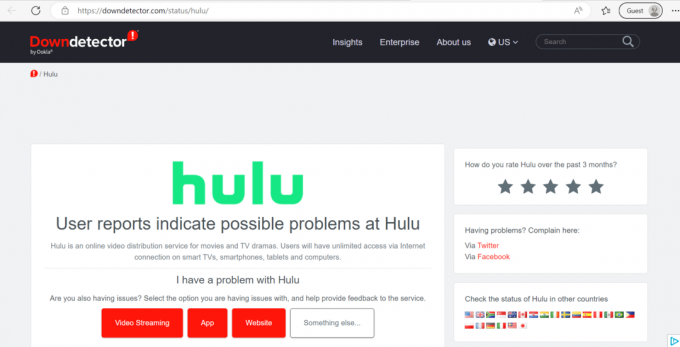
2. meetod: Interneti-ühenduse tõrkeotsing
Peaksite seda meetodit proovima, kuna edasikerimise funktsioon nõuab kiiret Interneti-ühendust. Seega peate kontrollima oma Interneti-ühenduse kiirust ja võrguprobleemide tõrkeotsingut. Õppima kuidas oma Android-telefonis Interneti-kiirust suurendada, vaadake meie juhendit.
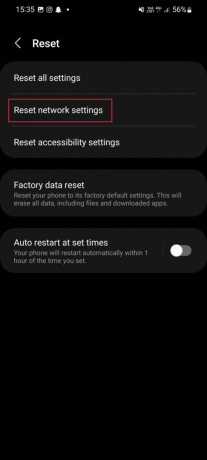
3. meetod: logige Hulusse uuesti sisse
See meetod suudab lahendada teie ees seisva Hulu kiire edasiliikumise tõrkeprobleemi. Seega palume kõigepealt välja logida ja seejärel uuesti sisse logida.
1. Käivitage Hulu rakendus Androidis.
2. Järgmisena puudutage nuppu profiili ikoon.
3. Nüüd puudutage Logige Hulust välja.
4. Valige Logi sisse Hulu avakuval.
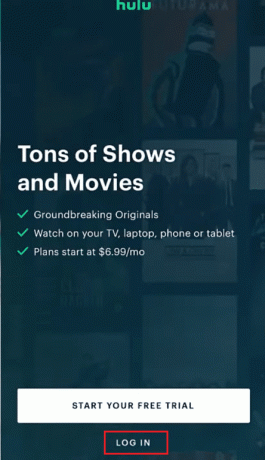
5. Sisestage oma mandaadid ja puudutage Logi sisse valik.
Loe ka: Kuidas saada tasuta Hulu konto
4. meetod: värskendage Hulu
Hulu rakendust on oluline regulaarselt värskendada. Kuna rakenduse värskendamine tagab, et saate kõik uusimad funktsioonid, täiustused ja veaparandused. Lugege allpool toodud samme, et parandada, et Hulu ei saa edasi- ega tagasikerida:
1. Käivitage GooglePlay pood rakendus oma Android-telefonis.

2. Nüüd tippige Hulu otsinguribal ja puudutage esimest tulemust.
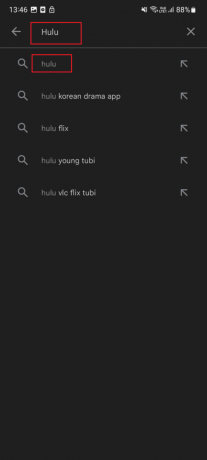
3. Lõpuks puudutage nuppu Värskenda ja oodake, kuni rakendus teie nutitelefonis värskendatakse.
5. meetod: tühjendage Hulu vahemälu failid
Tõhususe suurendamiseks salvestatakse teie seadmesse ajutised andmed ja failid. Kuid mõnikord võivad teie seadme vahemällu salvestatud failid rikkuda. Hulu kiire edasiliikumise tõrke parandamiseks vahemälufailide tühjendamise teel järgige neid lihtsaid samme:
1. Puudutage nuppu Seaded.

2. Järgmisena kerige alla ja puudutage nuppu Rakendused.

3. Kerige uuesti alla ja puudutage nuppu Hulu.
4. Nüüd puudutage Säilitamine.
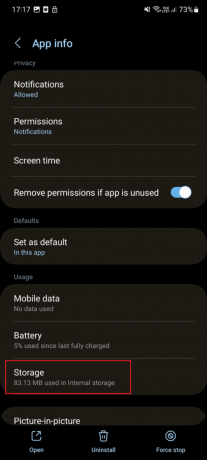
5. Lõpuks puudutage nuppu Tühjenda vahemälu.
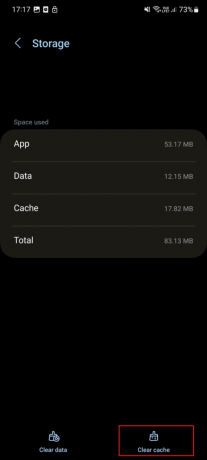
6. meetod: värskendage Android OS-i
Seadme regulaarne värskendamine tagab teie telefoni tõrgeteta toimimise. Seadme värskendamiseks ja parandamiseks, mida ei saa Hulu edasi- ega tagasikerida, tehke järgmist.
1. Esiteks puudutage nuppu Seaded ikooni.
2. Puudutage nuppu Tarkvara värskendus.
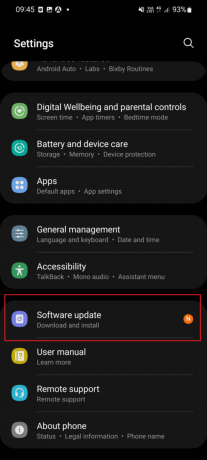
3. Järgmisena puudutage Laadige alla ja installige Tarkvara värskenduse kohta.
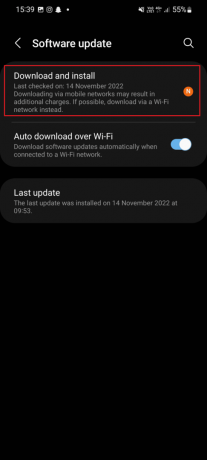
4. Lõpuks puudutage nuppu Lae alla ja oodake, kuni teie seade värskendab.

Loe ka: Kuidas muuta oma kontot Hulus
7. meetod: installige Hulu uuesti
Hulu kohaselt võib Hulu rakenduse mõnesse seadmesse uuesti installimine lahendada Hulu kiire edasiliikumise tõrkeprobleemi. Peale selle on see suurepärane viis tagada, et teie seadmes oleks rakenduse uusim versioon. Selle toimingu sooritamise sammud on toodud allpool.
1. Hoidke oma telefonis Hulu rakenduse ikooni, kuni näete Desinstallige valik.
2. Puudutage nuppu Desinstallige ja oodake, kuni protsess on lõppenud.

3. Nüüd käivitage Play pood rakendus.

4. Siin, otsi Hulu ja puudutage esimest tulemust.
5. Lõpuks puudutage nuppu Installige ja oodake, kuni see installitakse.
Loe ka: Parandage Hulu veakood 2 975
8. meetod: võtke ühendust Hulu toega
Viimane abinõu Hulu kiire edasiliikumise tõrke parandamiseks on võtta ühendust tehnilise toe meeskonnaga. Proovige ühendust võtta Hulu ABIKESKUS ja teatage probleemist, et leida lahendus probleemi lahendamiseks, kuna Hulu ei saa edasi ega tagasi kerida.

Soovitatav:
- Lahendage Discovery Plusi külmumisprobleem
- Parandage Hulu puuduvate episoodide probleem
- Kuidas vaadata Hulu nutiteleris
- Parandage, et Hulu ei tööta Samsungi teleris
Loodame, et see artikkel oli kasulik ja saite selle parandada Hulu kiire edasiliikumise tõrge. Kui teil on endiselt küsimusi, küsige neid allpool olevas kommentaaride jaotises. Samuti andke meile teada, mida soovite järgmisena õppida.
Elon on TechCulti tehnikakirjanik. Ta on kirjutanud juhendeid umbes 6 aastat ja käsitlenud paljusid teemasid. Talle meeldib käsitleda Windowsi, Androidiga seotud teemasid ning uusimaid nippe ja näpunäiteid.